ஒரு தகவல் தொழில்நுட்ப நிபுணராக, நான் அடிக்கடி கேட்கப்படும் கேள்விகளில் ஒன்று, விண்டோஸ் 11 இல் ஒரு ட்ரைவை ஒரு கோப்புறையாக எப்படி ஏற்றுவது என்பதுதான். இது ஒரு சிக்கலான பணியாகத் தோன்றினாலும், உண்மையில் இதைச் செய்வது மிகவும் எளிதானது. முதலில், நீங்கள் கண்ட்ரோல் பேனலைத் திறந்து, 'நிர்வாகக் கருவிகள்' பகுதிக்குச் செல்ல வேண்டும். நீங்கள் அங்கு வந்ததும், 'கணினி மேலாண்மை' ஐகானில் இருமுறை கிளிக் செய்யவும். கணினி மேலாண்மை சாளரம் திறந்ததும், 'சேமிப்பு' பிரிவின் கீழ் அமைந்துள்ள 'வட்டு மேலாண்மை' விருப்பத்தை கிளிக் செய்யவும். இப்போது, உங்கள் கணினியுடன் இணைக்கப்பட்டுள்ள அனைத்து டிரைவ்களின் பட்டியலை நீங்கள் பார்க்க வேண்டும். நீங்கள் ஒரு கோப்புறையாக ஏற்ற விரும்பும் இயக்ககத்தைக் கண்டுபிடித்து, அதன் மீது வலது கிளிக் செய்யவும். தோன்றும் மெனுவில், 'டிரைவ் கடிதம் மற்றும் பாதைகளை மாற்று' விருப்பத்தைத் தேர்ந்தெடுக்கவும். அடுத்த சாளரத்தில், 'சேர்' பொத்தானைக் கிளிக் செய்யவும். இப்போது, நீங்கள் 'பின்வரும் வெற்று NTFS கோப்புறையில் மவுண்ட்' விருப்பத்தைத் தேர்ந்தெடுத்து 'உலாவு' பொத்தானைக் கிளிக் செய்ய வேண்டும். நீங்கள் இயக்ககத்தை மவுண்ட் செய்ய விரும்பும் இடத்தைத் தேர்ந்தெடுத்து, 'சரி' பொத்தானைக் கிளிக் செய்யவும். இறுதியாக, 'டிரைவ் லெட்டர் அல்லது பாதையை மாற்று' சாளரத்தில் உள்ள 'சரி' பொத்தானைக் கிளிக் செய்து முடித்துவிட்டீர்கள்!
உனக்கு வேண்டுமென்றால் இயக்ககத்தை கோப்புறையாக ஏற்றவும் விண்டோஸ் 11 இல், நீங்கள் அதை எப்படி செய்யலாம் என்பது இங்கே. முன்னிருப்பாக, டிரைவ்கள் எழுத்துக்களுடன் பொருத்தப்பட்டிருக்கும் (இயக்க கடிதங்கள் என்றும் அழைக்கப்படும்). இருப்பினும், இந்த வழிகாட்டி மூலம், நீங்கள் Windows 11 இல் ஒரு கடிதத்திற்கு பதிலாக ஒரு கோப்புறையாக மவுஸைப் பயன்படுத்தலாம்.
செயலி திட்டமிடல் சாளரங்கள் 10

ஒரு டிரைவை ஒரு கோப்புறையாக ஏற்றுவது எப்படி மற்றும் ஒரு கடிதம் அல்ல
ஒரு டிரைவை ஒரு கோப்புறையாக ஏற்றவும், கடிதத்தைப் பயன்படுத்தாமல் பயன்படுத்தவும் விண்டோஸ் அமைப்புகள் விண்டோஸ் 11 இல் பின்வருவனவற்றைச் செய்யுங்கள்:
- உங்கள் கணினியில் ஒரு கோப்புறையை உருவாக்கவும்.
- அச்சகம் வெற்றி + என்னை விண்டோஸ் அமைப்புகளைத் திறக்க.
- செல்க கணினி > சேமிப்பு > மேம்பட்ட சேமிப்பக அமைப்புகள் .
- கிளிக் செய்யவும் வட்டு மற்றும் தொகுதிகள் விருப்பம்.
- நீங்கள் ஒரு கோப்புறையாக ஏற்ற விரும்பும் இயக்ககத்தைத் தேர்ந்தெடுக்கவும்.
- அச்சகம் சிறப்பியல்புகள் பொத்தானை.
- அச்சகம் கூட்டு பொத்தானை.
- கோப்புறை பாதையைத் தேர்ந்தெடுக்கவும்.
- அச்சகம் நன்றாக பொத்தானை.
மேலும் அறிய இந்த படிகளை விரிவாகப் பார்ப்போம்.
முதலில், விரும்பிய இயக்ககத்தைத் திறக்க நீங்கள் பயன்படுத்த விரும்பும் கோப்புறையை உருவாக்க வேண்டும். பின்னர் கிளிக் செய்யவும் வெற்றி + ஐ விண்டோஸ் அமைப்புகளைத் திறக்க.
அதன் பிறகு நீங்கள் செல்ல வேண்டும் கணினி > சேமிப்பு > மேம்பட்ட சேமிப்பக அமைப்புகள் . என்ற விருப்பத்தை இங்கே காணலாம் வட்டு மற்றும் தொகுதிகள் . இந்த விருப்பத்தை நீங்கள் கிளிக் செய்ய வேண்டும். பின்னர் இயக்ககத்தைத் தேர்ந்தெடுத்து பொத்தானைக் கிளிக் செய்யவும் சிறப்பியல்புகள் பொத்தானை.
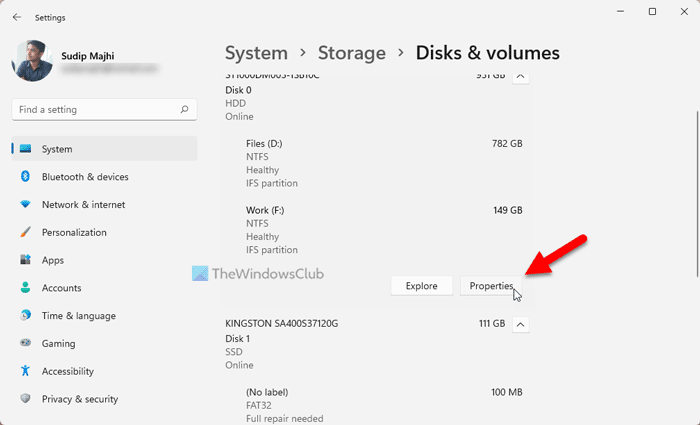
பின்னர் செல்லவும் வழிகள் பிரிவு மற்றும் கிளிக் செய்யவும் கூட்டு பொத்தானை.
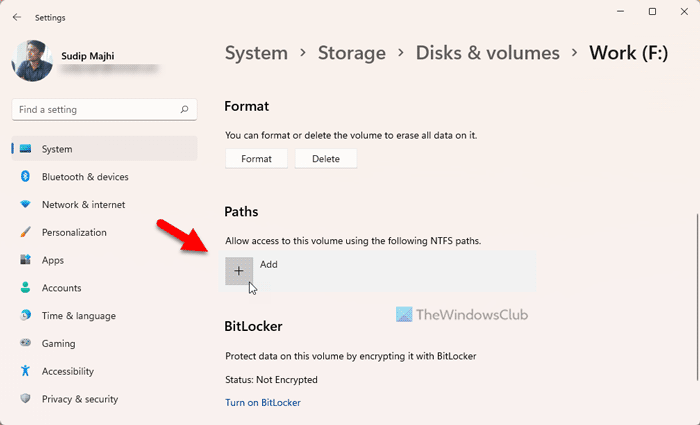
அடுத்து கிளிக் செய்யவும் உலாவவும் நீங்கள் முன்பு உருவாக்கிய கோப்புறையைத் தேர்ந்தெடுக்கவும்.

அதன் பிறகு பொத்தானை அழுத்தவும் நன்றாக பொத்தானை. அதன் பிறகு, அந்த கோப்புறையை இருமுறை கிளிக் செய்து இயக்ககத்தைத் திறக்கலாம்.
நீங்கள் ஒரு இயக்ககத்தை அன்மவுண்ட் செய்ய விரும்பினால், நீங்கள் அதே பாதையை விண்டோஸ் அமைப்புகளில் திறந்து அதே டிரைவின் பண்புகளைத் திறக்க வேண்டும். பின்னர் செல்லவும் வழிகள் பிரிவு மற்றும் கிளிக் செய்யவும் அழி பொத்தானை.
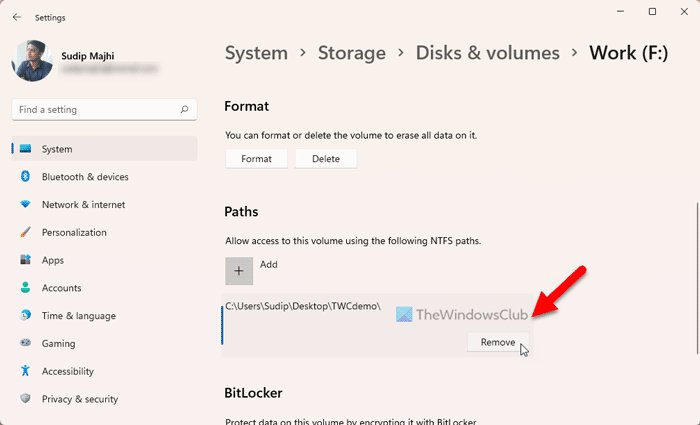
பாடல் கண்டுபிடிப்பாளர் பாடல்
விண்டோஸ் 11 இல் ஒதுக்கப்படாத டிரைவை கோப்புறையாக ஏற்றுவது எப்படி
ஒதுக்கப்படாத இயக்ககத்தை ஒரு கோப்புறையாக ஏற்றுவதற்கு வட்டு மேலாண்மை விண்டோஸ் 11 இல் பின்வருவனவற்றைச் செய்யுங்கள்:
- தேடு வட்டு மேலாண்மை பணிப்பட்டியில் உள்ள தேடல் பெட்டியில்.
- தனிப்பட்ட தேடல் முடிவைக் கிளிக் செய்யவும்.
- செல்க வட்டு மேலாண்மை பிரிவு.
- ஒதுக்கப்படாத பகிர்வில் வலது கிளிக் செய்யவும்.
- தேர்ந்தெடு புதிய எளிய தொகுதி விருப்பம்.
- தேர்ந்தெடு பின்வரும் வெற்று NTFS கோப்புறையில் ஏற்றவும் விருப்பம்.
- அச்சகம் உலாவவும் பொத்தான் மற்றும் ஒரு கோப்புறையைத் தேர்ந்தெடுக்கவும்.
- அச்சகம் அடுத்தது பொத்தானை.
- பகிர்வு வடிவமைப்புக் கொள்கைகளை அமைத்து, பொத்தானைக் கிளிக் செய்யவும் அடுத்தது
மேலே குறிப்பிட்டுள்ள இந்தப் படிகளைப் பற்றி மேலும் அறிய, தொடர்ந்து படிக்கவும்.
குறிப்பு: இந்த படிகளைப் பின்பற்றுவதற்கு முன், நீங்கள் ஏற்கனவே கோப்புறையை உருவாக்கியுள்ளீர்கள் என்பதை உறுதிப்படுத்தவும். நீங்கள் ஏற்கனவே அவ்வாறு செய்யவில்லை என்றால், நீங்கள் ஒரு கோப்புறையை உருவாக்கி அதற்கேற்ப பெயரிட பரிந்துரைக்கப்படுகிறது.
முதலில் நீங்கள் Disk Control Panel ஐ திறக்க வேண்டும். இதற்காக, தேடுங்கள் வட்டு மேலாண்மை பணிப்பட்டியில் உள்ள தேடல் பெட்டியில் தனிப்பட்ட தேடல் முடிவைக் கிளிக் செய்யவும். பின்னர் மாறவும் வட்டு மேலாண்மை இடது பக்கத்தில் பிரிவு.
பின்னர் ஒதுக்கப்படாத பகிர்வைக் கண்டுபிடித்து, அதை வலது கிளிக் செய்து தேர்ந்தெடுக்கவும் புதிய எளிய தொகுதி விருப்பம்.
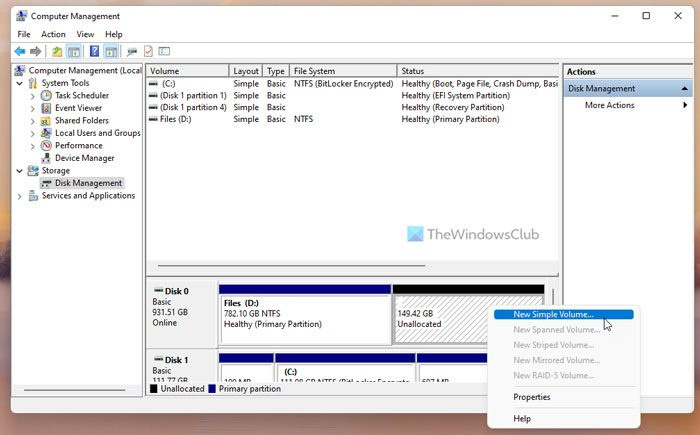
பின்னர் நீங்கள் தேர்வு செய்ய வேண்டும் பின்வரும் வெற்று NTFS கோப்புறையில் ஏற்றவும் விருப்பத்தை கிளிக் செய்யவும் உலாவவும் பொத்தானை.
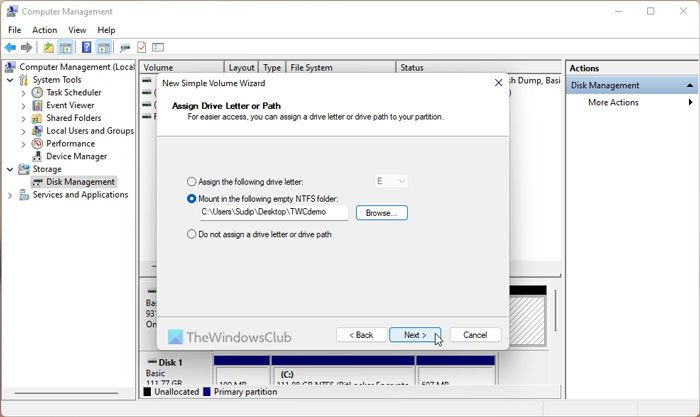
நீங்கள் இயக்ககத்தில் ஏற்ற விரும்பும் கோப்புறையைத் தேர்ந்தெடுக்கவும். அதன் பிறகு பொத்தானை அழுத்தவும் அடுத்தது பொத்தானை. அதன் பிறகு பகிர்வை வடிவமைக்க சில கொள்கைகளை அமைக்கலாம் மற்றும் பொத்தானை கிளிக் செய்யவும் அடுத்தது அதை முடிக்க பொத்தான்.
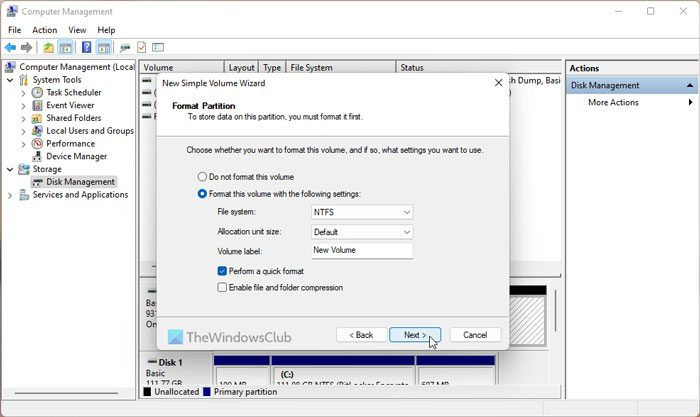
இறுதியாக, நீங்கள் முன் வரையறுக்கப்பட்ட கோப்புறையில் இருமுறை கிளிக் செய்து தேர்ந்தெடுக்கப்பட்ட இயக்ககத்தைத் திறக்கலாம்.
பிழைகள் புகாரளிக்கும் கோப்புகளை நீக்கு
நீங்கள் இயக்ககத்தை ஒரு கோப்புறையாக அகற்ற விரும்பினால், நீங்கள் அதை வடிவமைக்க வேண்டும். இதைச் செய்ய, அதே டிஸ்க் கண்ட்ரோல் பேனலைத் திறந்து, பகிர்வு அல்லது இயக்ககத்தில் வலது கிளிக் செய்யவும். இறுதியாக தேர்ந்தெடுக்கவும் வடிவமைப்பு தொகுதி விருப்பம் மற்றும் அதை உறுதிப்படுத்தவும்.
படி: விண்டோஸில் வட்டுகள், வட்டுகள், தொகுதிகள் தானாக ஏற்றுவதை எவ்வாறு இயக்குவது அல்லது முடக்குவது
ஒரு கோப்புறையில் ஒரு இயக்ககத்தை எவ்வாறு ஏற்றுவது?
விண்டோஸ் 11/10 கணினியில் ஒரு கோப்புறையில் ஒரு இயக்ககத்தை வரைபடமாக்க இரண்டு வழிகள் உள்ளன. வேலையைச் செய்ய நீங்கள் Windows Settings Panel மற்றும் Disk Management ஆகியவற்றைப் பயன்படுத்தலாம். நீங்கள் விண்டோஸ் 10 ஐப் பயன்படுத்துகிறீர்கள் என்றால், நீங்கள் வட்டு மேலாண்மை முறையைத் தேர்வு செய்யலாம். இருப்பினும், நீங்கள் விண்டோஸ் 11 ஐப் பயன்படுத்துகிறீர்கள் என்றால், கட்டுரையில் மேலே குறிப்பிட்டுள்ள எந்த முறையையும் நீங்கள் பயன்படுத்தலாம்.
இணைக்கப்பட்டது: விண்டோஸ் 11 இல் உள்ளூர் கோப்புறையை இயக்கி கடிதமாக வரைபடமாக்குவது எப்படி
விண்டோஸ் 11 இல் டிரைவை எவ்வாறு ஏற்றுவது?
விண்டோஸ் 11ல் டிரைவை மவுண்ட் செய்ய, டிஸ்க் மேனேஜ்மென்ட்டின் உதவியைப் பெறலாம். இது Windows 11, Windows 10 மற்றும் கிட்டத்தட்ட எல்லா பழைய பதிப்புகளிலும் கிடைக்கிறது. இருப்பினும், பகிர்வு அல்லது இயக்ககத்தை உருவாக்க உங்களிடம் இலவச ஹார்ட் டிரைவ் இடம் இருக்க வேண்டும் - நீங்கள் Windows 11 அல்லது வேறு எந்தப் பதிப்பைப் பயன்படுத்தினாலும்.
இந்த வழிகாட்டி உங்களுக்கு உதவும் என்று நம்புகிறேன்.
படி: விண்டோஸில் ஐஎஸ்ஓ கோப்பை எவ்வாறு ஏற்றுவது மற்றும் அகற்றுவது.














